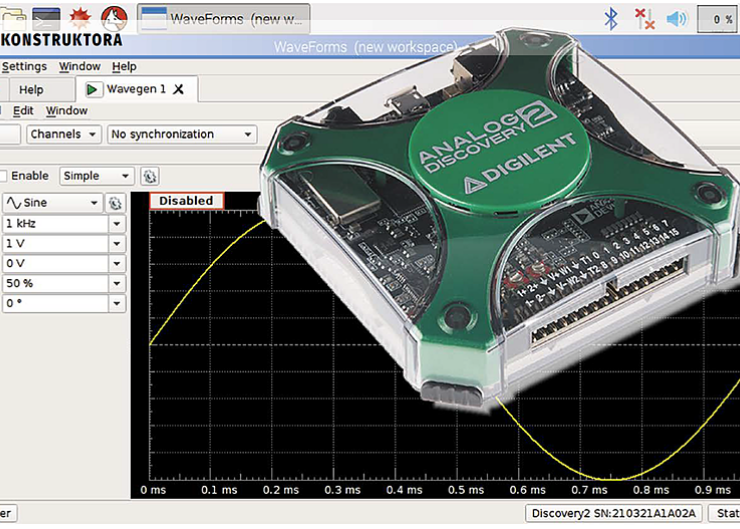Zalety tego urządzenia poznałem, uczestnicząc w pierwszej serii warsztatów „Discover(y) Analog World”. W trakcie ich trwania zapadła decyzja o zakupie do mojego domowego laboratorium. Zalet przyrządu AD2 nie będę tu opisywał, bo nie jest to celem tego artykułu. Wystarczająco dużo informacji można znaleźć na mikrokontroler.pl w artykule Jarosława Dolińskiego „Analog Discovery 2 – nieziemskie laboratorium pomiarowe” opublikowanym w EP 2/2016 oraz „Analog Discovery 2 – zintegrowane laboratorium pomiarowe na USB. Test” na stronie mikrokontroler.pl. Również na portalu microgeek.eu zamieszczono artykuły opisujące przykłady praktycznego zastosowania tego „maleństwa”.

Nie zapominajmy też o tym, że trzeba mieć na czym oglądać wynik pracy płytki AD2. Może być to monitor komputerowy (RPi3 ma wyjście HDMI), ale również wyświetlacz LCD (moim zdaniem o przekątnej co najmniej 7”), Przydałoby się też mieć możliwość przenoszenia przyrządu oraz jego wygodnej obsługi, na przykład za pomocą klawiatury i myszki. Po ponownym przeszukaniu zasobów Internetu skompletowałem zestaw pokazany na fotografii 1. W jego skład wchodzą:

- Zasilacz dla RPi3 dostarczający napięcie 5 V przy obciążalności 3 A.
- Wyświetlacz LCD 7” z „obudową” i pojemnościowym panelem dotykowym, łączony z RPi3 poprzez HDMI i USB, a na tylnej ściance obudowy można przymocować RPi3.
- Radiatory do chłodzenia procesora RPi3.
- Obudowa RPi3 z możliwością zainstalowania wentylatora chłodzącego procesor.
- Konwerter USB/UART dla RPi3 – to tak dla późniejszych zastosowań.
- Karta pamięci z oprogramowaniem RPi3.
- Miniaturowa klawiatura z interfejsem Wi-Fi ze zintegrowaną myszką.
- Zasilacz zewnętrzny dla AD2.
Podstawowe elementy składowe miniaturowego laboratorium
Skoro sprzęt jest skompletowany, to czas na połączenie wszystkiego, uruchomienie systemu, wgranie odpowiedniego oprogramowania i testy funkcjonalne. Jednak w tym celu musiałem przede wszystkim zapoznać się z modułem Raspberry Pi 3 oraz tym, jak uruchomić na nim system Linux. Pomocne są materiały umieszczone na stronach:
https://goo.gl/Ts1ZEi,
https://goo.gl/W7Vk4Z,
https://goo.gl/c3zaDj.
Mimo zakupu karty z systemem NOOBS postanowiłem jednak zainstalować na karcie SD system operacyjny zgodnie ze wskazówkami z instrukcji „Installing operating system images”. W sumie okazało się to bardzo łatwe.
Teraz przyszła kolej na wyświetlacz LCD, który miał współpracować z modułem RPi3. Oczywiście, informacji na jego temat trzeba szukać u źródła, czyli na stronie https://goo.gl/Fe1JcS. Należy przy tym zwrócić szczególną uwagę na rozdział Working with Raspberry Pi i zawarte w nim informacje na temat modyfikacji pliku config.txt zapisanego na karcie SD w katalogu głównym. Ten plik trzeba zmodyfikować przez dodanie następujących wpisów:

hdmi_group=2
hdmi_mode=87
hdmi_cvt 1024 600 60 6 0 0 0
hdmi_drive=1
Można to zrobić za pomocą komputera z dowolnym systemem operacyjnym i edytora tekstowego, wkładając kartę do czytnika i edytując plik config.txt.
Czas na pierwsze uruchomienie RPi3. W tym celu łączymy port microUSB na wyświetlaczu LCD z portem USB na RPi3 (stosowny krótki kabel microUSB jest na wyposażeniu wyświetlacza), wyjście HDMI z RPi3 z wejściem HDMI na wyświetlaczu (stosowny krótki kabel HDMI jest na wyposażeniu wyświetlacza) i port microUSB na RPi3 z zasilaczem. Po sprawdzeniu połączeń włączamy zasilacz do sieci. Po chwili powinien zostać wyświetlony obraz uruchamianego systemu (fotografia 2).
Zintegrowany zestaw
Cały zestaw został zmontowany i zintegrowany, system operacyjny działa i obsługuje panel dotykowy, jednak brakuje wspomnianych wcześniej klawiatury i myszy. Oczywiście, można użyć typowych peryferii dołączanych za pomocą USB, jednak w ten sposób urządzenie przestanie mieć miniaturowe wymiary. Zdecydowałem się więc na zastosowanie miniaturowej klawiatury ze zintegrowanym panelem dotykowym i interfejsem radiowym (fotografia 3). Jej przyłączenie nie wymaga jakichś dodatkowych czynności – wystarczy w złączu USB umieścić transceiver klawiatury.

Oprogramowanie można pobrać, używając do tego komputera i potem przenieść na kartę SD lub można to zrobić z poziomu przeglądarki RPi3. Wówczas pobrane pliki zostaną umieszczone w domyślnym folderze „downloads” Linuksa na RPi3. Ważne, aby pobrać i później zainstalować składniki oprogramowania w kolejności jak dalej:
digilent.adept.runtime_2.16.6-armhf.deb
digilent.adept.utilities_2.2.1-armhf.deb
digilent.waveforms_3.5.4_armhf.deb
Podczas instalowania programów zostaniemy poproszeni o hasło administratora. O ile wcześniej nie zmieniliśmy haseł, to domyślne hasło brzmi „raspberry”.

Połowa drogi za nami, teraz należy przyłączyć AD2 do RPi3 i zobaczyć, jak całość zadziała. Tu należy chwilę się zatrzymać i wyjaśnić, że dołączenie AD2 do RPi3 za pomocą kabelka portów microUSB w AD2 i portu USB w RPi3 jest niewystarczające, jeśli chodzi o zapotrzebowanie prądowe AD2. Należy zastosować dodatkowy zasilacz zewnętrzny dla AD2, co też zrobiłem (fotografia 5).
Po uruchomieniu oprogramowania WaveForms moduł AD2 powinien zostać automatycznie zidentyfikowany i uruchomiony, o czym świadczy status na dolnym pasku oprogramowania, na którym jest pokazany numer seryjny oraz Status OK, co widać na fotografii 6. Przykładowe efekty działania tak wykonanego systemu pomiarowego pokazano na rysunkach 7, 8 i9.
Przez pewien czas wydawało mi się, że wszystko funkcjonuje w jak najlepszym porządku, ale nagle nieprzyjemna niespodzianka: nastąpiło zerwanie współpracy AD2 z RPi3 w sposób zaskakujący, bo komunikat ekranowy sugeruje kłopoty z zasilaniem, co nie jest prawdą. W tym czasie zasilania są w jak najlepszym porządku, co pokazały pomiary. Niestety sytuacja się powtarza i to z różnymi komunikatami (rysunek 10, 11 i 12). Po analizie różnych możliwości spróbuję podjąć następujące kroki:
- Zastosuję HUB USB do podłączenia peryferii do RPi3.
- Jeżeli to nie pomoże, to dla testów dodatkowo zasilę całość z zasilacza laboratoryjnego.
Myślę jednak, że problem jest zupełnie gdzie indziej, mianowicie po stronie bibliotek adept2 zrobionych na potrzeby Raspberry Pi. Informacja sugerująca poprawność diagnozy jest dostępna na forum Digilent https://goo.gl/EB6684 (rysunek 13). Jak widać, podobne problemy mają i inni użytkownicy RPi3 oraz AD2. Nie poddaję się jednak, bo potencjał prezentowanego rozwiązania jest spory!

 Zaloguj
Zaloguj